工具安裝及首次測試
目標描述
STM32CubeMX,一種用于設置和圖形化編程所有 STM32 板和產品的工具
STM32CubeIDE,用于開發 STM32 軟件的免費 IDE
STM32CubeProg,一種在STM32內存中加載/監視軟件的工具
STM32CubeL4,帶有嵌入式示例的STM32L4 MCU軟件包
完成本教程后,您應該能夠打開 STM32 專業生態系統。
您還應該設法將應用程序從生態系統帶到 NUCLEO 板上。
最后,您將能夠在調試模式下運行閃爍的 LED 示例。
先決條件
裝有 Windows 7(或更高版本)的計算機
安裝Java
網絡訪問
NUCLEO-L476RG [1]板(64 針)
USB Type-A 轉 Mini-B 數據線
內容↑
[隱藏]
1個安裝 STM32CubeMX
2個安裝STM32CubeIDE
3個安裝 STM32CubeProg
4個下載STM32CubeL4固件包
5個在調試模式下啟動 STM32CubeIDE 并運行我的第一個程序
6個參考
1安裝STM32CubeMX↑
STM32CubeMX 是對STM32 進行圖形化編程的工具。
下載STM32CubeMX [2]
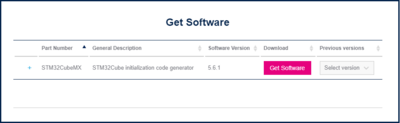
如有必要,請在 www.st.com 網站上注冊。
解壓縮下載的文件并啟動與您的操作系統對應的SetupSTM32CubeMX-xxx 。
STM32CubeMX 現已安裝在您的計算機上。
2安裝STM32CubeIDE↑
STM32CubeIDE 是開發STM32 軟件的集成開發環境。
下載STM32CubeIDE [3]
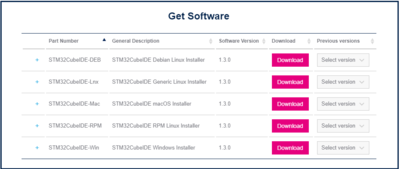
如有必要,請在 www.st.com 網站上注冊。
解壓縮下載的文件并啟動與您的操作系統對應的STM32CubeIDE-xxx 。
STM32CubeIDE 現已安裝到您的計算機上,盡情享受吧!
3安裝STM32CubeProg↑
STM32CubProgrammer是STM32中的一款工具加載/間諜軟件。
下載 STM32CubeProg [4]
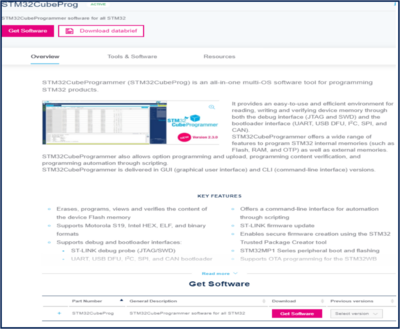
解壓縮下載的文件并啟動與您的操作系統對應的SetupSTM32CubeProgrammer-xxx.exe ,然后按照說明進行操作。
STM32 USB 驅動程序和 STM32CubeProg 現已安裝在您的計算機上。
4下載STM32CubeL4固件包↑
用于 STM32L4 系列和 STM32L4 Plus 系列的10 分鐘STM32Cube MCU 封裝。
打開STM32CubeMX
點擊Help中的Manage embedded software packages
查看最新的STM32CubeL4發布版本
點擊安裝(可能需要較長時間)
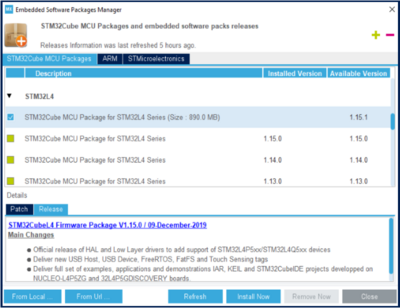
現在 STM32L4 庫和示例安裝在以下位置C:UsersmynameSTM32CubeRepositorySTM32Cube_FW_L4_Vx.xx.x。
5在調試模式下啟動 STM32CubeIDE 并運行我的第一個程序↑
使用調試模式
啟動 STM32CubeIDE
如果 STM32CubeIDE 詢問,請選擇默認工作區
在FileSTM32CubeIDE 菜單中,單擊Open Projects from File System
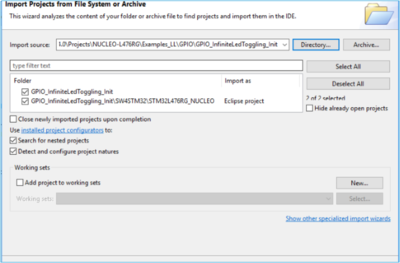
在窗口中,單擊目錄并選擇C:UsersmynameSTM32CubeRepositorySTM32Cube_FW_L4_Vx.xx.xProjectsNUCLEO-L476RGExamples_LLGPIOGPIO_InfiniteLedToggling

路徑可能因產品而異
選擇項目GPIO_InfiniteLedTogglingSW4STM32STM32L476RG_NUCLEO
接受彈出窗口,要求轉換。
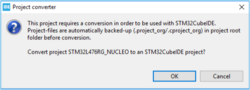
確保 CN2 跳線已打開,因此不會有任何硬件問題。
還要確保正確安裝了 ST-Link 驅動程序。
現在你的項目在STM32CubeIDE下
默認的 STM32CubeIDE 設置足以滿足本教程的要求
單擊“調試 ”圖標以啟動和調試項目
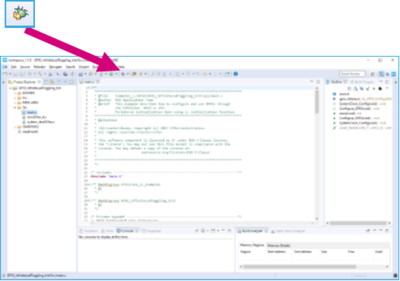
請確保在調試配置 和調試器選項卡上單擊“共享 ST-Link”選項
單擊Resume圖標繼續程序執行
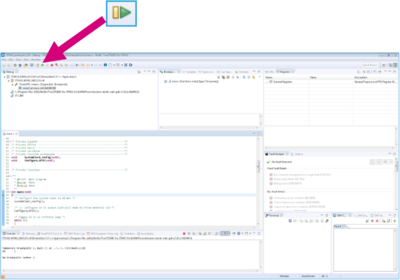
要為 NUCLEO-L476RG 供電,請使用其 CN1 連接器通過 USB Type-A 轉 Mini-B 電纜將其連接到計算機。
現在您可以:
查找 STM32 庫
打開一個項目(示例)
在 STM32CubeIDE 中加載一個項目
在調試模式下執行項目
讓 LED 閃爍
-
STM32
+關注
關注
2266文章
10872瀏覽量
354830 -
編程
+關注
關注
88文章
3594瀏覽量
93600
發布評論請先 登錄
相關推薦
S32DS工具安裝使用方法
labview2018(32位) 控制設計和仿真模塊安裝包 +破解工具
Proteus是如何一體化安裝的
用keil5和Proteus來仿真運行stm32程序
keil5.27 (MDK與C51共存)安裝教程相關資料推薦
西門子STEP 7軟件安裝和使用
stm32f107移植ucos的教程步驟
STM32學習篇Step1—基礎知識,軟件安裝,工程創建

keil5.27 (MDK與C51共存)安裝教程

Proteus+MDK仿真運行stm32程序





 STM32:Step1工具安裝
STM32:Step1工具安裝
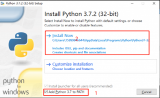










評論